Přenášení souborů mezi Androidem a Windows 11 přes Bluetooth

Návod, jak odesílat nebo přijímat soubory mezi zařízením Microsoft Windows 10 a Android zařízením pomocí Bluetooth souborového přenosu
Chyba OneNote 0xE00001AE neovlivňuje uživatele tak často jako chyba 0xE40200B4 nebo jiné problémy se synchronizací . Obvykle to znamená, že soubor určitého oddílu je poškozen. Dobrou zprávou je, že tento problém můžete rychle vyřešit.
Odstraňte všechny soubory z koše OneNotu. Chcete-li to provést, spusťte OneNote a klikněte na rozevírací nabídku pod tlačítkem Koš notebooku. Poté klikněte na tlačítko Vysypat koš . Hit Yes tlačítko pro potvrzení vaší volby.
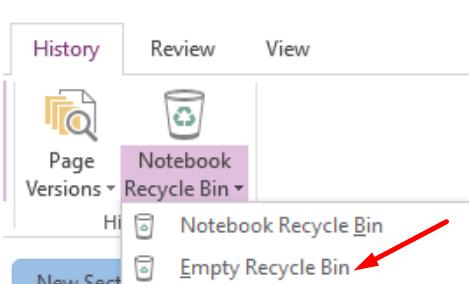
Případně můžete také vytvořit novou sekci, která nahradí poškozenou. Jednoduše vytvořte novou sekci ve stejném poznámkovém bloku. Poté zkopírujte všechny stránky z problematické sekce, která původně spustila chybu 0xE00001AE, do nové sekce.
Poté, co to uděláte, jednoduše odstraňte starou sekci a stisknutím Shift + F9 znovu synchronizujte notebook.
Klikněte pravým tlačítkem na poškozený soubor oddílu OneNote a klikněte na Exportovat .
Zadejte název souboru a uložte jej jako oddíl OneNote (*.one) . Vyberte rozsah stránek jako aktuální sekci. Poté soubor uložte na plochu.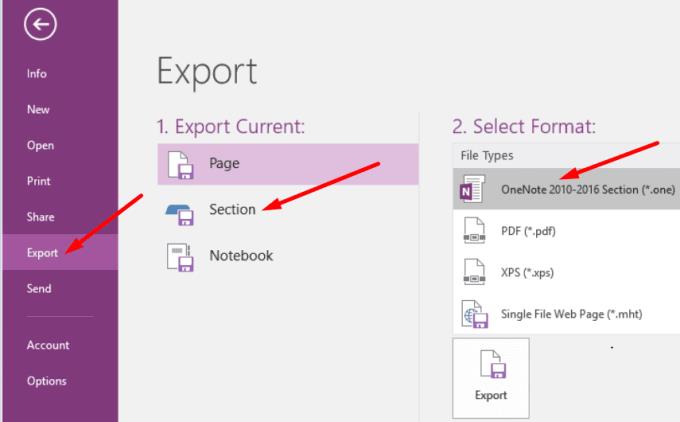
Sekce by nyní měla být dostupná v části Otevřené sekce .
Klikněte pravým tlačítkem na sekci a vyberte Přesunout nebo Kopírovat .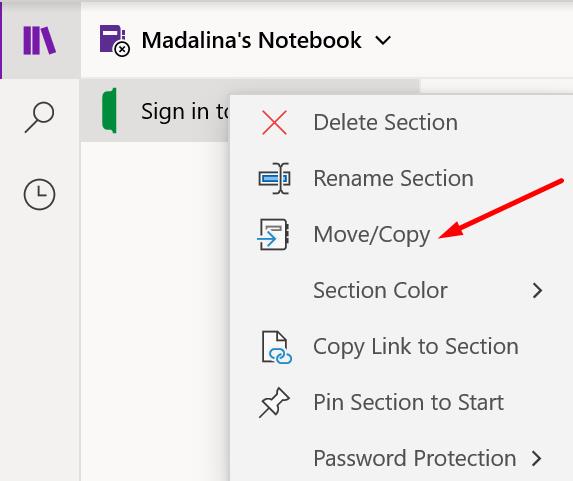
Vyberte poznámkový blok, do kterého chcete tento oddíl zkopírovat.
Otevřete notebook s poškozenou částí. Sekce, kterou jste právě zkopírovali, by tam měla být viditelná. Můžete to synchronizovat.
Nyní můžete odstranit poškozenou sekci. Klikněte na něj pravým tlačítkem a vyberte Odstranit .
Klepněte pravým tlačítkem myši na sekci, kterou jste nedávno zkopírovali. Pokračujte a přejmenujte to. Použijte stejný název jako u odstraněné sekce. Zkontrolujte, zda chyba zmizela.
Pokud používáte dvě aplikace OneNotu současně, zavřete jednu z nich. K práci na stejném dokumentu nepoužívejte více aplikací, zvláště pokud jste offline.
Pokud to uděláte, Onenote bude pěkně zmatený, až budete příště online. Jinými slovy, aplikace nebude vědět, které změny vzít v úvahu.
Oprava Office vám může pomoci vyřešit nepříjemné problémy se synchronizací OneNotu, ke kterým dochází kvůli kódu chyby 0xE00001AE.
Otevřete Ovládací panely a klikněte na Programy a poté na Programy a funkce .
Vyberte instalační složku sady Office .
Klikněte na tlačítko Změnit a vyberte Rychlá oprava .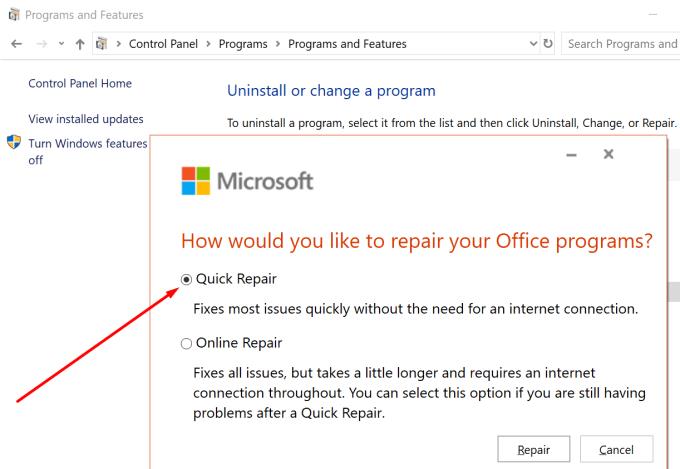
Restartujte počítač a spusťte OneNote.
Pokud chyba přetrvává, vymažte složku mezipaměti. Přejděte do C:\Users\UserName\AppData\Local\Microsoft\OneNote\16.0 a otevřete složku Cache.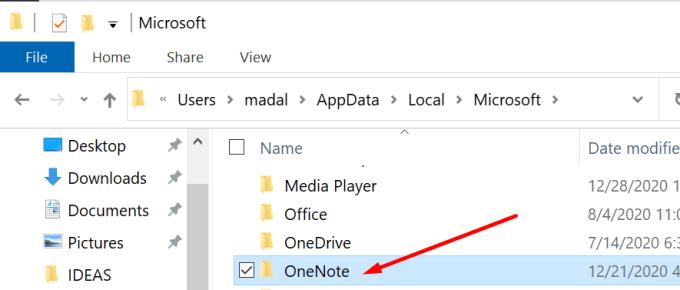
Vyberte a odstraňte všechny soubory z této složky. Znovu restartujte počítač. Chyba 0xE00001AE by nyní měla být historií.
Návod, jak odesílat nebo přijímat soubory mezi zařízením Microsoft Windows 10 a Android zařízením pomocí Bluetooth souborového přenosu
Jak povolit nebo zakázat funkci ochrany souborů systému Microsoft Windows pomocí registru a dalších metod pro Windows 10 a 11.
Tento návod vám ukáže, jak změnit nastavení UAC v systému Microsoft Windows.
Pokud nemůžete změnit nastavení myši ve Windows 10, aktualizujte nebo přeinstalujte ovladače myši. Nebo spusťte řešitel problémů s hardwarem a zařízeními.
Pokud vidíte chybu „Online Troubleshooting Service je zakázána“ při používání jakéhokoli diagnostického nástroje ve Windows, přečtěte si tento článek nyní!
Chcete-li vymazat soubory cookie v prohlížeči Microsoft Edge, otevřete Nastavení a odstraňte soubory cookie ze stránky Všechny soubory cookie a data webu. Zde je postup.
Všechny informace o tom, jak snadno a rychle odinstalovat aplikace nebo programy ve Windows 10. Uvolněte místo na vašem PC.
Když pracujete mimo svůj stůl, můžete získat přístup k počítači pomocí Připojení ke vzdálené ploše systému Windows. Naučte se, jak správně povolit připojení ke vzdálené ploše v systému Windows 10.
Podívejte se, jak efektivně uvolnit místo na disku ve Windows 10 pomocí těchto 15 osvědčených metod. Klíčové tipy pro optimalizaci úložiště pro počítače. Využijte náš návod a získejte zpět cenné gigabajty.
Jak nastavit spřažení procesoru ve Windows 10 pro optimalizaci výkonu a efektivitu.
Udržujte svůj počítač rychlý a spolehlivý tím, že se naučíte kontrolovat stav počítače pomocí aplikace Microsoft PC Health Check a dvou dalších nástrojů Windows.
Důležitý průvodce vytvořením a změnou velikosti oddílů na Windows 10 pro zlepšení správy pevného disku.
Naučte se, jak spravovat své přihlašovací údaje k webům, aplikacím a sítím pomocí Správce pověření ve Windows 10, což je nejlepší způsob, jak uchovávat bezpečná hesla.
Pokud vás trápí chyba Critical Process Died, měli byste si přečíst tuto příručku a opravit chybu Critical_Process_Died ve Windows 10.
Jak se přihlásit jako správce v systému Windows 11 a Windows 10 a spravovat přístupová oprávnění. Obsahuje krok za krokem návody a tipy.
Objevilo se na obrazovce oznámení „Vaše organizace spravuje aktualizace na tomto počítači“? Zde je návod, jak se této zprávy zbavit se špičkovými řešeními.
Jak získat pomoc ve Windows 10 je důležitá otázka a zde najdete užitečné způsoby, jak najít odpovědi na své dotazy týkající se Microsoft Windows 10.
Síťový adaptér v operačním systému Windows 10 je klíčové zařízení, které zajišťuje stabilní síťová připojení. Článek poskytuje efektivní řešení, jak opravit chybějící síťový adaptér.
Zde je kompletní průvodce o obnovovacím disku pro Windows 10, včetně kroků pro vytvoření a obnovení systému.
Kód chyby: 0x80070035 a Síťová cesta nebyla nalezena se vyskytují z mnoha důvodů. Tato příručka obsahuje tolik metod, jak opravit chybu 0x80070035 ve Windows 10.
Místo placení 30 dolarů za roční bezpečnostní aktualizace si udržte systém Windows 10 v bezpečí až do roku 2030 s tímto jednoduchým řešením.
Pokud jde o Windows, je vždy užitečné znát pár triků, jak se vypořádat s problémy, když se počítač začne porouchat. Mnoho lidí se nedávno setkalo s podobnou situací a restartovali své počítače pomocí tohoto super jednoduchého triku.
I když je to docela pohodlné, mnoho lidí nemá rádo automatické přehrávání kvůli bezpečnostním problémům. V této příručce se dozvíte několik způsobů, jak povolit nebo zakázat automatické přehrávání ve Windows 11.
Společnost Dell nabízí uživatelům řešení aktualizace z verze TPM 1.2 na TPM 2.0.
Mnoho lidí nikdy nepovažovalo dark web za skutečnou hrozbu, dokud jedna z jejich oblíbených služeb nevydala varování před únikem dat.
V systému Windows je někdy také nutné obnovit výchozí nastavení zabezpečení systému Windows, abyste opravili chyby připojení, přestali fungovat nebo se jednoduše chtěli vrátit do původního stavu...
Pokud vás zajímá, jak připnout libovolné okno tak, aby bylo vždy nad ostatními okny (vždy nahoře), přečtěte si hned tento článek!
Nesplňuje rychlost internetu ve vaší domácí Wi-Fi síti vaše očekávání? Existuje relativně levné a jednoduché řešení tohoto problému: adaptér Powerline.
Chyby související s diskem vašeho počítače mohou zabránit správnému spuštění systému a omezit přístup k souborům a aplikacím.
Pokud chcete vytvořit soukromý cloud pro sdílení a přenos velkých souborů bez jakýchkoli omezení, můžete si v počítači se systémem Windows 10 vytvořit FTP server (File Transfer Protocol Server).



























